الإجراءات التفصيلية لكيفية إضافة الموسيقى إلى العروض التقديمية من Google
"كنت أخطط للتبديل إلى استخدام العروض التقديمية من Google. بنفس الطريقة التي كنت أفعلها مع عرض PowerPoint التقديمي الخاص بي ، أود وضع موسيقى خلفية ولكني لست متأكدًا من كيفية ذلك. هل يمكنك مساعدتي في التعلم كيفية إضافة الموسيقى إلى العروض التقديمية من Google؟ "
تعد برامج العروض التقديمية عبر الإنترنت أدوات رائعة بالفعل. ماذا أكثر إذا كان من الممكن استخدامها مجانًا ، أليس كذلك؟ كثير من المستخدمين مغرمون جدًا باستخدام العروض التقديمية من Google. حتى أن البعض يقول إنهم يفضلون ذلك على برنامج MS PowerPoint الكلاسيكي و الكلمة الرئيسية لأبل. ما يجعل Google Slides أفضل في الاستخدام هو أنه تطبيق ويب لذلك لا يلزم التثبيت!
نظرًا لأن هذا تطبيق ويب ، يتم حفظ جميع التغييرات التي تجريها على العرض التقديمي في السحابة تلقائيًا. لا داعي للقلق بشأن نسيان حفظها أو إغلاقها عن طريق الخطأ! الأمر الأكثر روعة هو أن التعاون مع المستخدمين الآخرين يمكن أن يتم في الوقت الفعلي!
الآن ، نظرًا لأن مشاركتنا ستتناول المزيد حول كيفية إدخال الصوت في العروض التقديمية من Google ، فسيتم تخصيص ذلك لأولئك الذين يرغبون في الحصول على عروضهم التقديمية أكثر جاذبية. وضع موسيقى الخلفية ليس بالضرورة مطلوبًا. ولكن يمكن أن يساعد في جذب انتباه الجمهور وكذلك وضع مقدم العرض في حالة استرخاء أثناء المناقشة.
إذا كنت أيضًا أحد أولئك الذين يتساءلون عن كيفية إضافة الموسيقى إلى عرض شرائح Google التقديمي ، وتحديدًا مفضلات Apple Music ، فستتعلم جميع المعلومات التي تحتاجها من هذا المنشور!
محتوى المادة الجزء 1. أفضل طريقة: أضف موسيقى Apple إلى العروض التقديمية من Google من Google Driveالجزء 2. طريقة أخرى لإضافة الموسيقى إلى العروض التقديمية من Google: استخدام رابطالجزء 3. ملخص
الجزء 1. أفضل طريقة: أضف موسيقى Apple إلى العروض التقديمية من Google من Google Drive
نحن على وشك مشاركة بعض الطرق لكيفية إضافة الموسيقى إلى العروض التقديمية من Google معك. على الفور ، في هذا الجزء من المنشور ، سنكشف عن أفضلها.
يجب أن تعلم أنه من السهل جدًا استخدام المسارات من حساب Google Drive الخاص بك. لحسن الحظ ، يمكن التحميل من محرك الأقراص الخاص بك إلى العروض التقديمية من Google. وبالتالي ، يجب عليك معرفة كيف يمكنك نقل مفضلات Apple Music إلى حساب Google Drive الخاص بك. لاحظ أن مسارات Apple Music محمية بواسطة إدارة الحقوق الرقمية (DRM).
لذلك ، بالنسبة لك لنقلها أو تحميلها على Google Drive ، فإن إزالة الحماية وتحويل المسارات أمر لا بد منه. لا داعي للقلق ، بالنسبة لنا لمتابعة أفضل طريقة لكيفية إضافة الموسيقى إلى العروض التقديمية من Google ، سنعلمك كيف إزالة Apple Music DRM ويمكن تحويل أغاني Apple Music بسهولة.
تحويل أغاني Apple Music
عند معالجة التحويل وإزالة DRM لمسارات Apple Music ، فإن أفضل حل هو طلب المساعدة دائمًا من تطبيقات البرامج الاحترافية الأكثر موثوقية وموثوقية. ستكون هناك مجموعات من توصيات الويب ولكن لتخفيف العبء على جانبك ، سنشارك كيف أن هذا التطبيق الرائع ، TunesFun محول ابل الموسيقى، يمكن أن يكون مفيدًا جدًا لك.
- TunesFun Apple Music Converter قادر بالفعل على جعل مفضلات Apple Music الخاصة بك خالية من حماية DRM مما يجعلها متاحة على جميع الأجهزة.
- تدعم هذه الأداة تحويل الأغاني إلى العديد من تنسيقات الإخراج الشائعة بما في ذلك MP3 و AC3 و FLAC و FLAC و WAV و AAC.
- يعمل هذا بسرعة تصل إلى 16 مرة مما يجعل المعالجة سلسة وسريعة.
- هذا يسمح بتحويل الدُفعات ، لذا فإن معالجة عدة مسارات مرة واحدة يجب أن تعمل!
- هذا متوافق مع كل من Mac و Windows PC ، لذا فإن القلق بشأن إجراء التثبيت لا ينبغي أن يكون شيئًا!
- بالطبع ، تم تطوير هذا لتعزيز سهولة الاستخدام. واجهة هذا التطبيق بسيطة لدرجة أنه حتى المبتدئين والمستخدمين لأول مرة لن يواجهوا مشاكل أثناء استخدام هذا.
نظرًا لأن هدفنا هو إكمال عملية كيفية إضافة الموسيقى إلى العروض التقديمية من Google ، فسوف نسلط الضوء هنا أيضًا على كيفية ذلك TunesFun يمكن أن يساعد Apple Music Converter في التحويل و تنزيل أغاني Apple Music حتى نتمكن أخيرًا من إضافة نسخ من المسارات واستخدامها في العروض التقديمية من Google.
الخطوه 1. مرة واحدة في TunesFun تم تثبيت Apple Music Converter على جهاز الكمبيوتر الخاص بك ، قم بتشغيله. يمكنك بدء العملية من خلال معاينة واختيار أغاني Apple Music المراد تحويلها. مرة أخرى ، يُسمح بتحديد مجموعة من المسارات لأن هذا التطبيق يقوم بتحويل الدُفعات.

الخطوة 2. حان الوقت الآن لإعداد إعدادات معلمة الإخراج. اختر تنسيق الإخراج المفضل لديك. ستكون MP3 دائمًا التوصية لأن هذا مدعوم من قبل جميع الأجهزة ومشغلات الوسائط تقريبًا.

الخطوه 3. بمجرد أن تصبح جيدًا في الإعداد ، ما عليك سوى تحديد زر "تحويل" الموجود في أسفل الصفحة. بهذه الطريقة ، سيبدأ التطبيق في تحويل المسارات المحددة. أثناء استمرار عملية التحويل ، يجب أيضًا تنفيذ إجراء إزالة DRM بواسطة التطبيق.

كما ذكرنا ، يعمل هذا التطبيق بسرعة كافية للتأكد من أن ملفات الإخراج جاهزة في غضون دقائق قليلة. لذلك ، توقع أنه قريبًا ، ستكون الملفات المحولة والخالية من DRM جاهزة للتحميل إلى حساب Google Drive الخاص بك.

تحميل أغاني Apple Music المحولة إلى Google Drive
لإكمال كيفية إضافة الموسيقى إلى عملية العروض التقديمية من Google أخيرًا ، بمجرد حصولك على أغاني Apple Music المحولة وغير DRM ، تحتاج فقط إلى تحميلها على حساب Google Drive الخاص بك قبل أن تتمكن أخيرًا من إضافتها إلى عرض Google التقديمي الخاص بك.
الخطوة 1. على موقع Google Drive ، أدخل بيانات اعتماد حسابك لتسجيل الدخول. لتحميل الملفات ، يمكنك إما سحبها وإفلاتها أو استخدام الزر "جديد" في الزاوية العلوية اليسرى من الشاشة ثم الاختيار من بين " تحميل ملف أو خيار "تحميل مجلد".
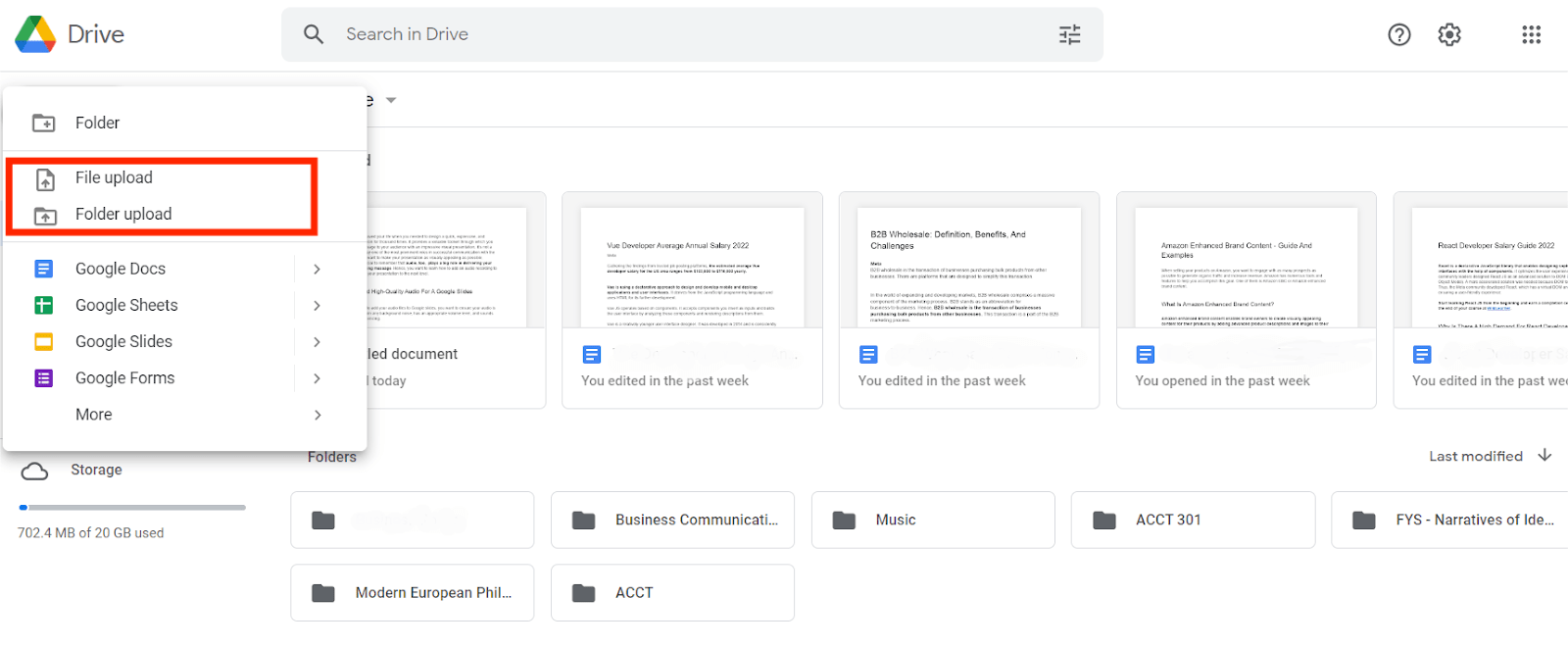
الخطوة 2. بمجرد اكتمال عملية التحميل ، يمكنك الآن المتابعة واستخدام الأغنية في عرض Google التقديمي الخاص بك. ابدأ عرضك التقديمي. اضغط على زر "إدراج" ، واختيار "الصوت".
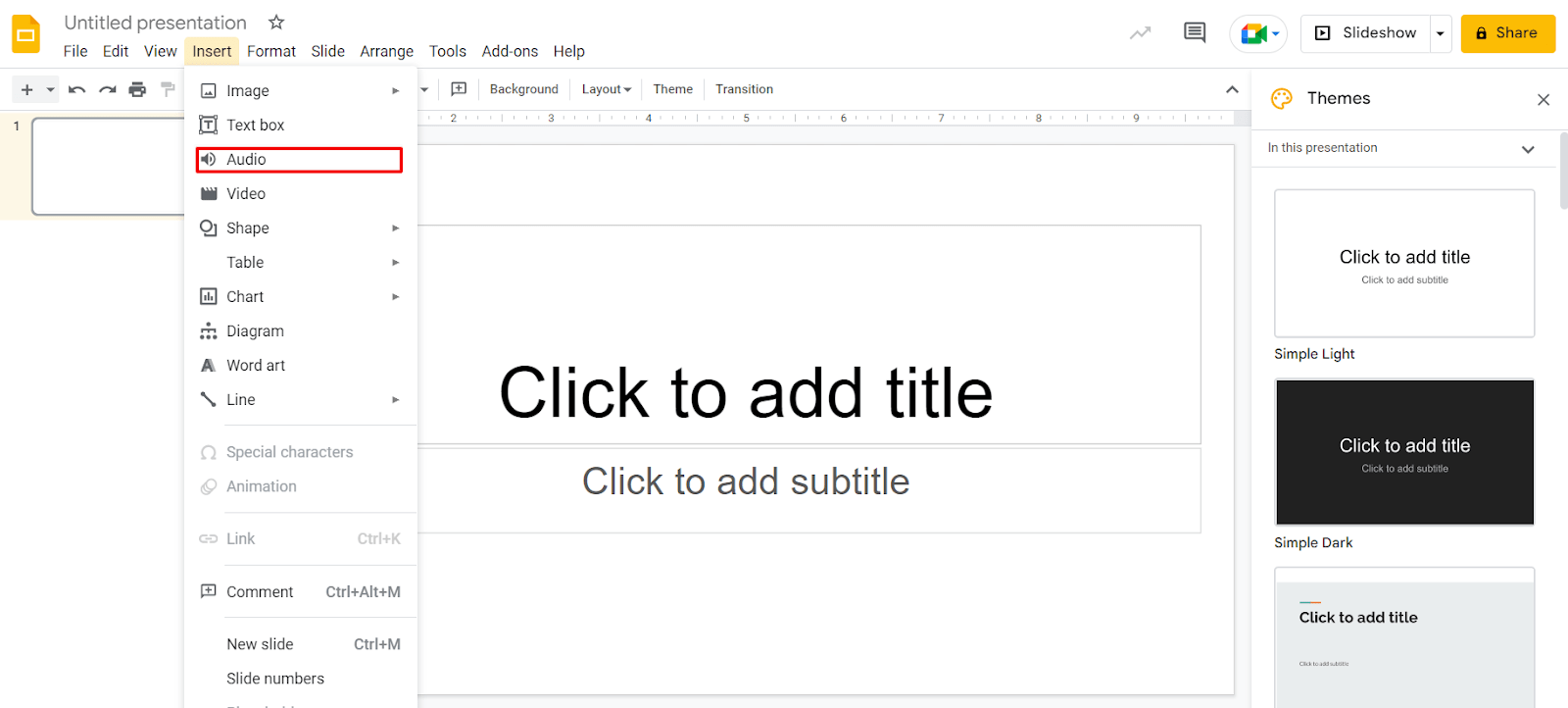
الخطوه 3. في الجزء العلوي من النافذة المنبثقة ، اختر موقع Google Drive لملفك من My Drive أو Shared With Me أو Recent. يمكنك أيضًا استخدام مربع البحث للعثور على الملف. الآن ، اختر الصوت الذي قمت بتحميله بالفعل إلى Google Drive الخاص بك.
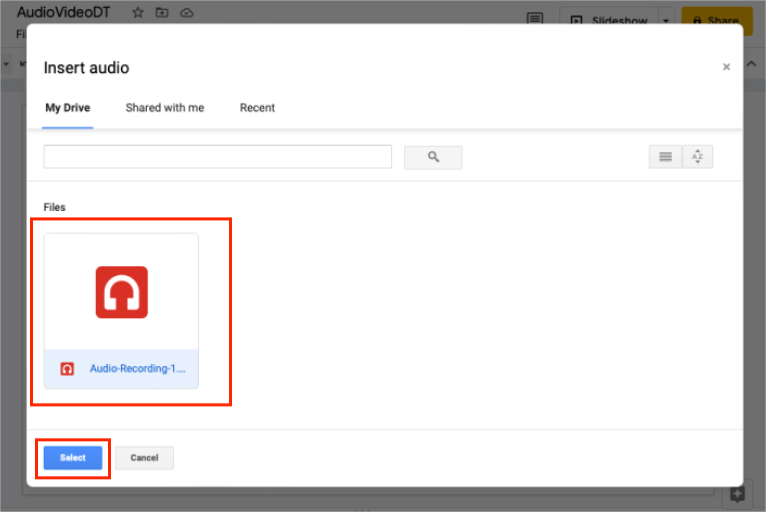
الخطوة رقم 4. يجب أن ترى أيقونة صوت على الشريحة. سيتيح لك تمرير الماوس فوقه أو النقر فوقه رؤية شريط تشغيل يمكنك التحكم فيه - إيقاف مؤقت أو تشغيل أو تقديم سريع.
الإجراء المقدم هنا مفصل بما يكفي لجعل عملية "كيفية إضافة الموسيقى إلى العروض التقديمية من Google" سهلة للغاية بالنسبة لك. هناك أيضًا طريقة أخرى لإضافة الموسيقى إلى العروض التقديمية من Google والتي يمكنك التحقق منها في الجزء التالي إذا كنت مهتمًا.
الجزء 2. طريقة أخرى لإضافة الموسيقى إلى العروض التقديمية من Google: استخدام رابط
على الرغم من أننا قد أبرزنا وقدمنا أفضل طريقة لكيفية إضافة الموسيقى إلى العروض التقديمية من Google التي نعرفها في الجزء الأول ، إلا أننا ما زلنا نفكر في المستخدمين الآخرين الذين قد يبحثون عن خيارات أخرى. في هذه الطريقة ، يجب عليك التأكد من أنك مشترك في Apple Music وأنك تستخدم شبكة مستقرة. إذا كنت موافقًا على ما ورد أعلاه ، فإليك كيفية القيام بذلك عن طريق إدراج الروابط.
الخطوة 1. توجه إلى حساب Apple Music الخاص بك وحدد المسار الذي ترغب في استخدامه. انسخ الرابط الخاص به.
الخطوة 2. افتح عرض شرائح غوغل واختر الشريحة التي ترغب في استخدامها. حدد النص أو الكائن الذي تريد إضافة ارتباط إليه. في هذه الحالة ، إذا كنت تريد الارتباط بالنص "معلومات" ، فما عليك سوى تحديده.
الخطوه 3. انقر فوق خيار "إدراج" ، ثم أخيرًا انقر فوق الزر "ارتباط". بدلاً من ذلك ، يمكنك الضغط مع الاستمرار على زري Ctrl و K على لوحة المفاتيح في نفس الوقت.
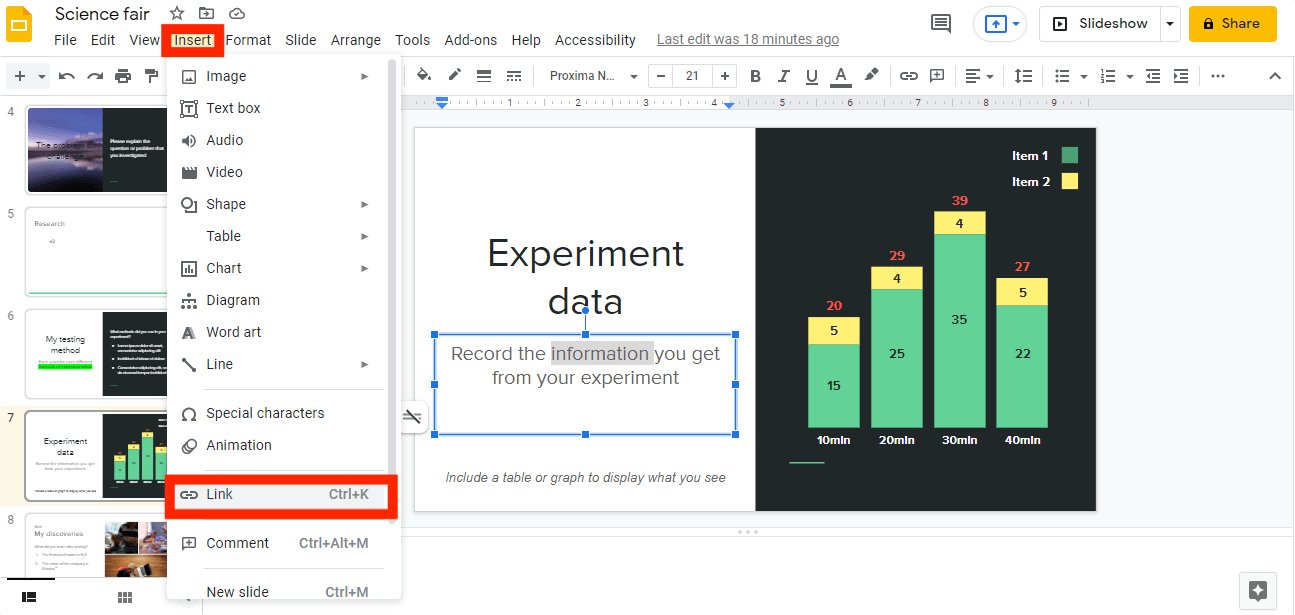
الخطوة رقم 4. يجب أن ينبثق مربع ارتباط الإدراج بعد ذلك. الصق الرابط المنسوخ لهذا المربع ثم انقر فوق الزر "تطبيق" لإضافة المسار أخيرًا إلى الشريحة.
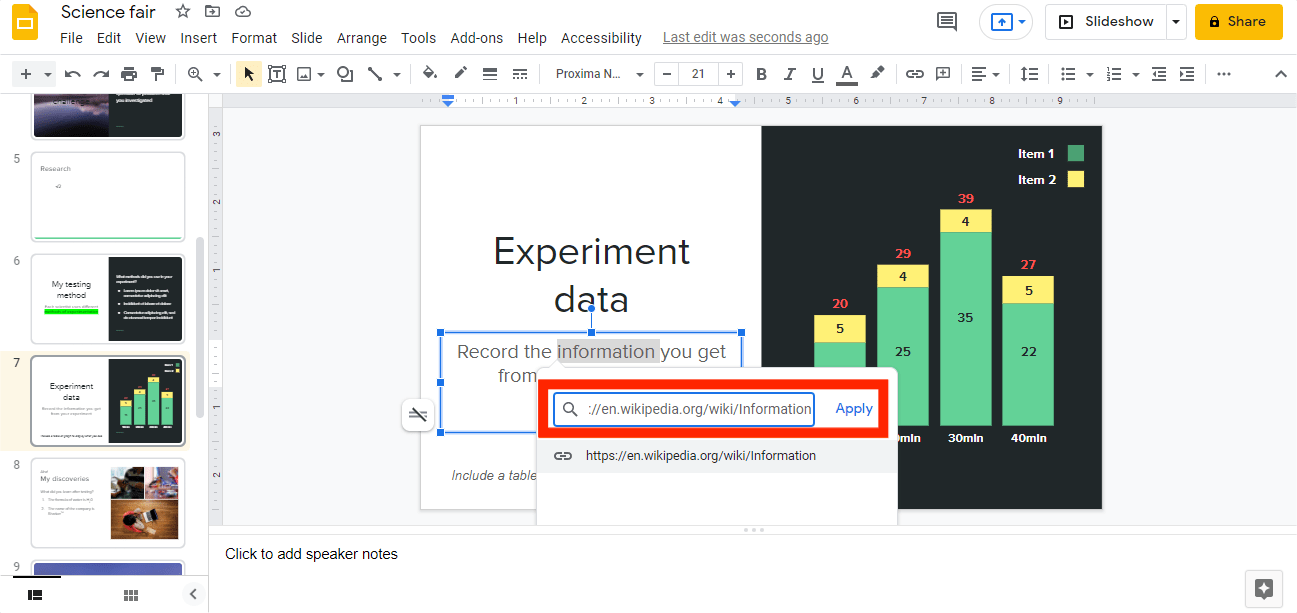
عند استخدام العرض التقديمي ، ما عليك سوى النقر فوق الشكل الذي يحتوي على الرابط. يجب أن تفتح مسارات Apple Music على نافذة أخرى ثم تبدأ في اللعب. سيستمر اللعب ما لم توقفه.
إذا كان لديك اشتراك نشط في Apple Music وكنت على استعداد لاتباع إجراء إضافة الموسيقى إلى العروض التقديمية من Google المقدمة في هذا الجزء من المقالة ، فهذا جيد! باتباع ما سبق ، ستتمكن بالتأكيد من إضافة مفضلات Apple Music إلى عرض Google التقديمي الخاص بك.
الجزء 3. ملخص
يعد استخدام العروض التقديمية من Google مناسبًا جدًا حقًا لأن هذا العمل عبر الإنترنت بالكامل. الآن ، إذا كنت ترغب في جعل عروضك التقديمية أفضل وأكثر جاذبية ، فإن تعلم كيفية إضافة الموسيقى إلى العروض التقديمية من Google سيكون ميزة. في حالة عدم اشتراكك في خطط مدفوعة ضمن نظام أساسي لتدفق الموسيقى مثل Apple Music ، عند تنزيل مقطوعات لعروض Google Slides التقديمية ، يمكنك الاعتماد على تطبيقات رائعة مثل هذه TunesFun محول ابل الموسيقى!
اترك تعليقا